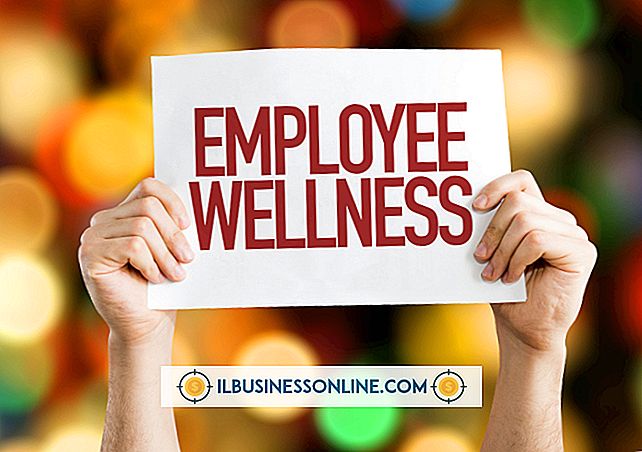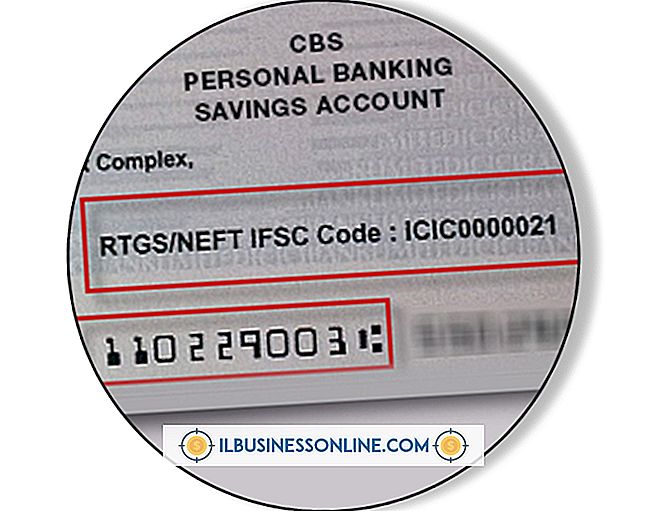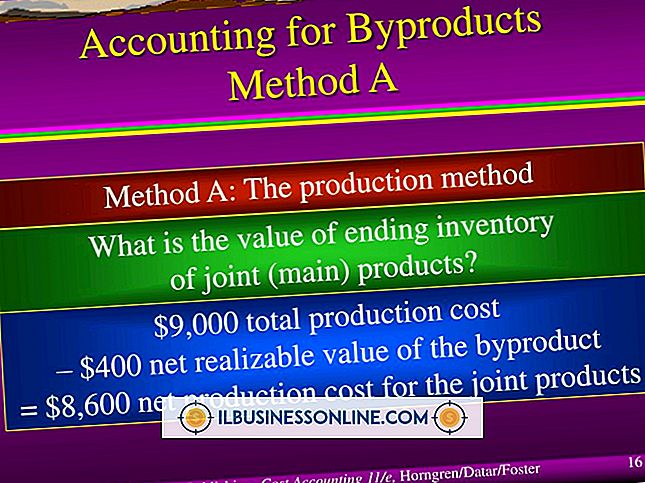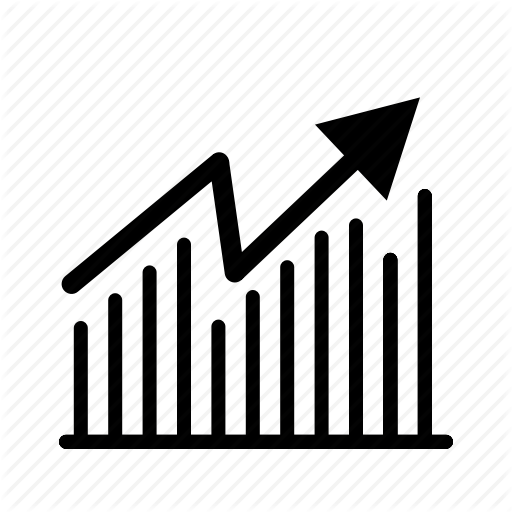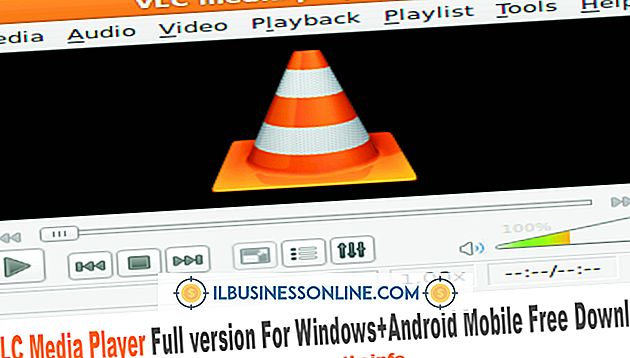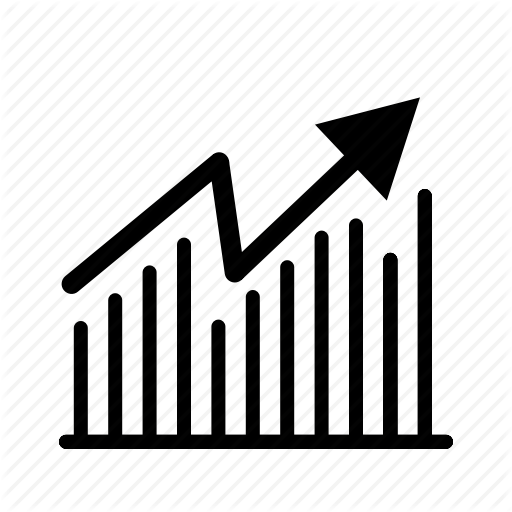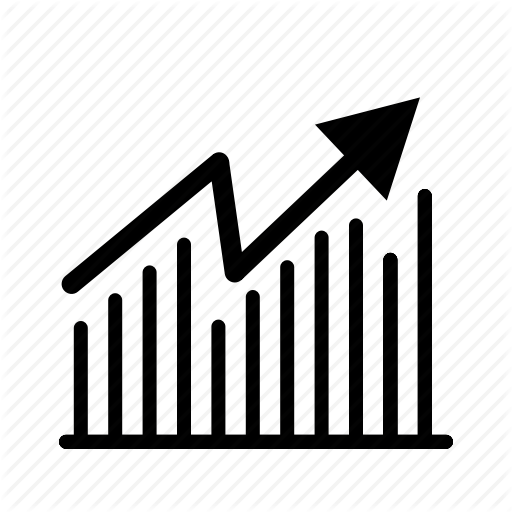Photoshop'ta Arka Plandaki Pikselleri Doldurma
Adobe Photoshop'ta yeni bir tuval açtığınızda, varsayılan ayar gri ve beyaz bir dama tahtası ile kaplı bir çalışma alanı oluşturur. Bu varsayılan arka plan şeffaflığı temsil eder - tasarım öğeleriyle çalışmaya başladığınızda, bu dama tahtası saydam kalmaya devam ederken, tasarımınızı başka bir projeye yerleştirdiğinizde, arka planı gösterilir. Bununla birlikte, görünür bir arka plan istiyorsanız arka plan piksellerini doldurabilirsiniz, böylece kenarlarla daha kolay çalışabilir veya üst katman öğelerinin nasıl göründüğünü görebilirsiniz.
1.
"Dosya" menüsünü tıklayın ve ardından yeni tuval iletişim kutusunu açmak için "Yeni" seçeneğini seçin. Şeffaf'ın bu noktada varsayılan seçim olduğunu unutmayın.
2.
Arka Plan İçeriği kutusunun sağındaki aşağı oku tıklayın. Şeffaf'a ek olarak, şimdi Beyaz ve Arka Plan Rengi seçeneklerine sahipsiniz.
3.
"Beyaz" ı seçip "Tamam" ı tıklatarak beyaz arkaplanlı bir tuval oluşturun. Alternatif olarak, "Arka Plan Rengi" ni seçerek istediğiniz renkte bir arka plan oluşturun. Photoshop, arka planı araç çubuğundaki arka plan rengi için seçili olan herhangi bir renkle doldurur, bu nedenle yeni tuvalinizi oluşturmadan önce istediğiniz arka plan dolgu rengini seçin.
Bahşiş
- Yeni bir katman oluşturarak ve ardından renk seçiminizi eklemek için Doldurma aracını kullanarak mevcut bir tuval üzerine doldurulmuş bir arka plan ekleyin. Katmanlar kenar çubuğunda, bu katmanı önce arka plan katmanının üstünde olacak şekilde sürükleyin. Arka plan saydamlığını korumanız gerekiyorsa ancak tasarımınızı bağlam içinde görmek istiyorsanız, bu kullanışlıdır.
Uyarılar
- Herhangi bir bilgisayar çalışmasında olduğu gibi, erken ve sık tasarruf yapın ve yeni yöntemler ve teknikler denediğinizde orijinal çalışmanızın kopyalarını kullanın.
- Bu makaledeki bilgiler Photoshop CS6 ve Creative Cloud için geçerlidir. Diğer sürümlerde biraz veya önemli ölçüde değişebilir.